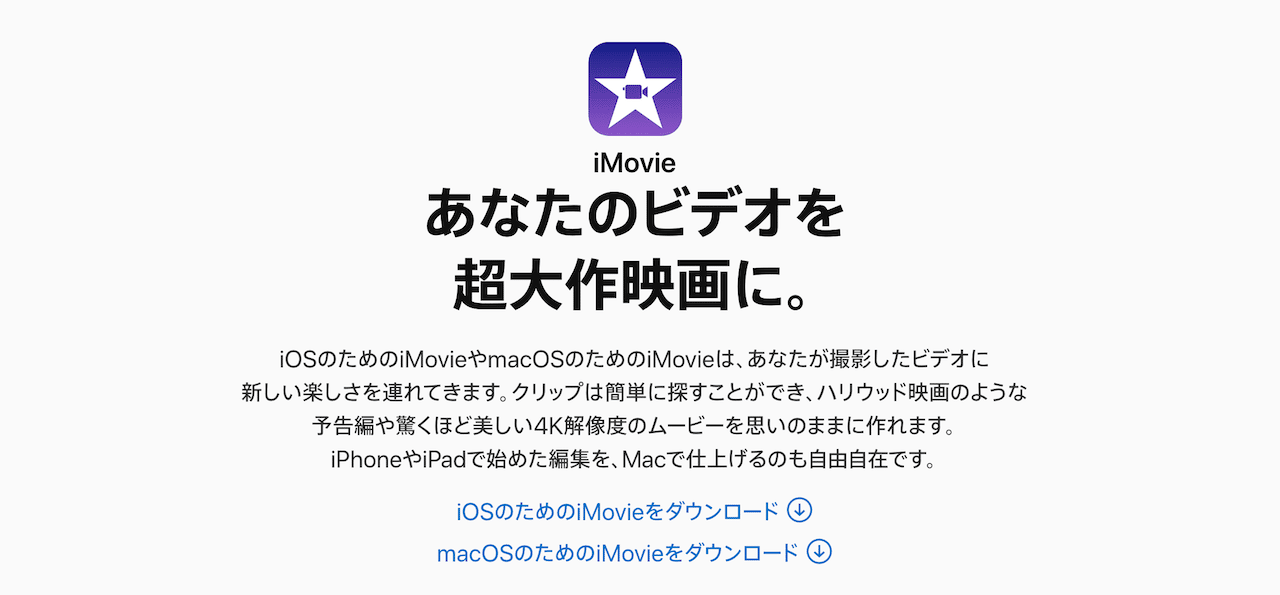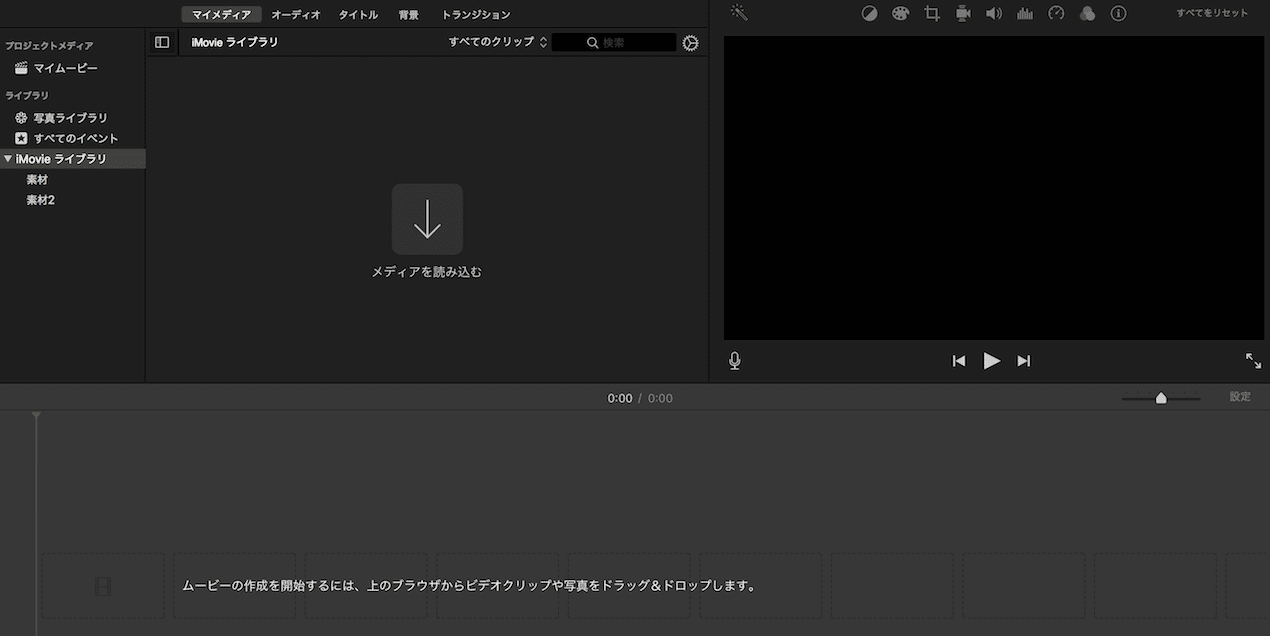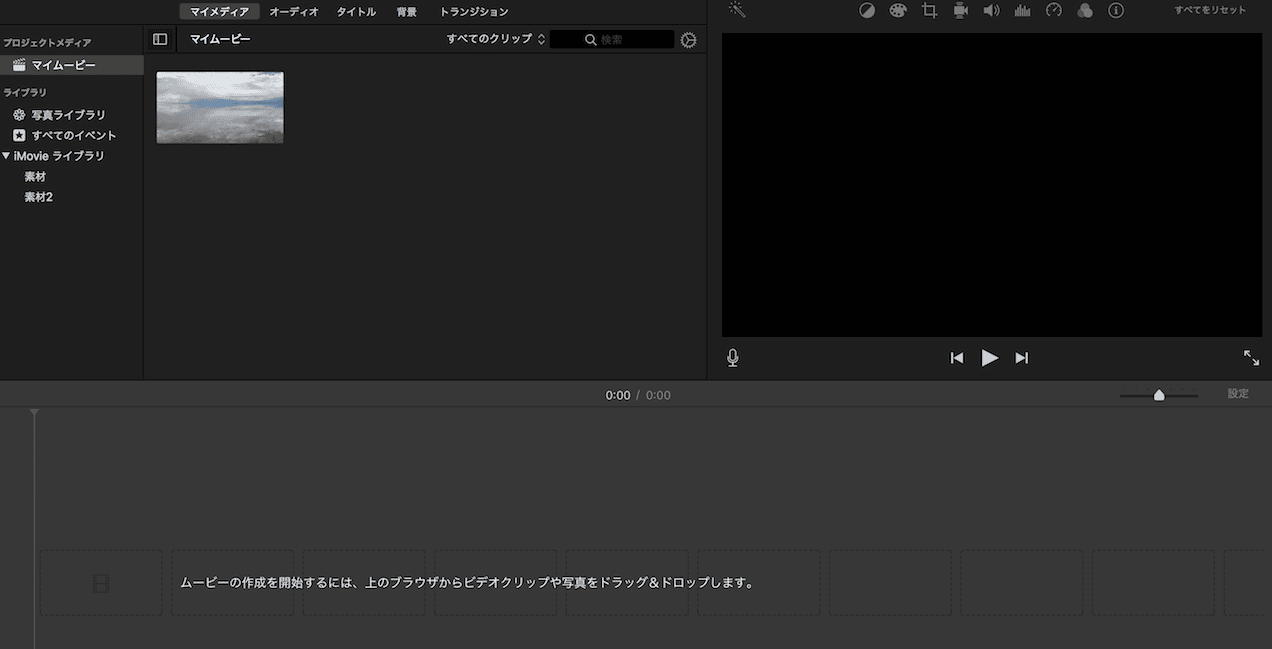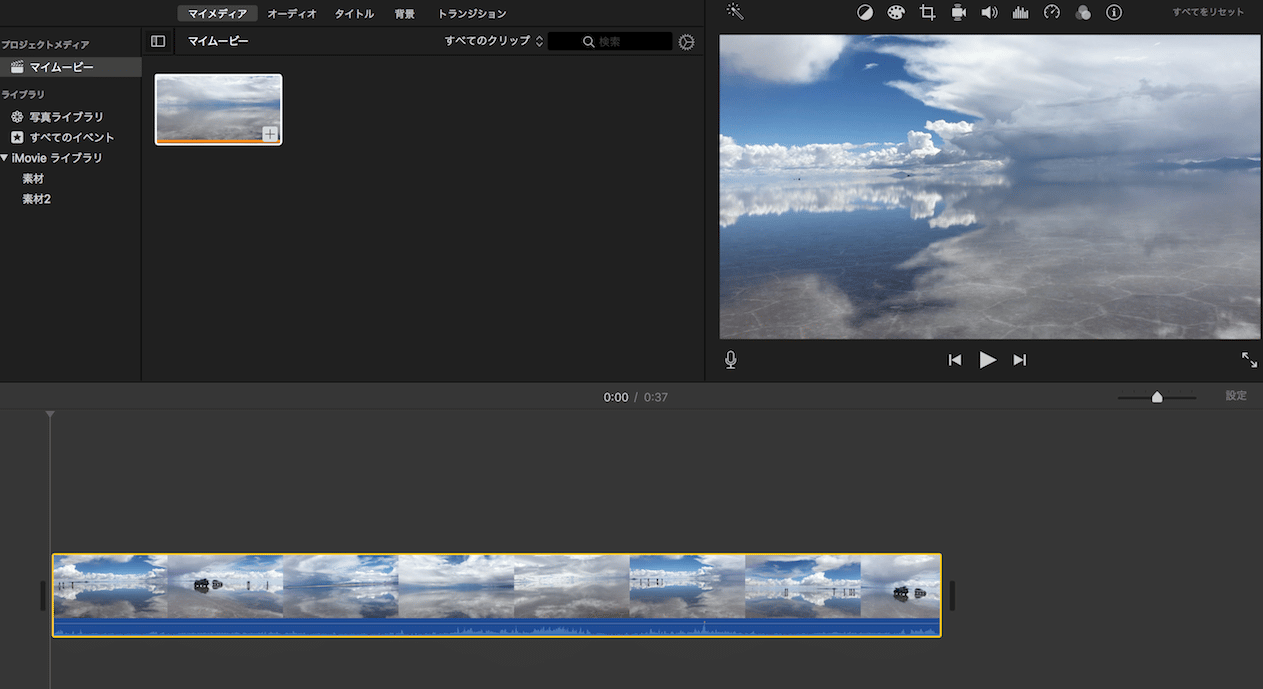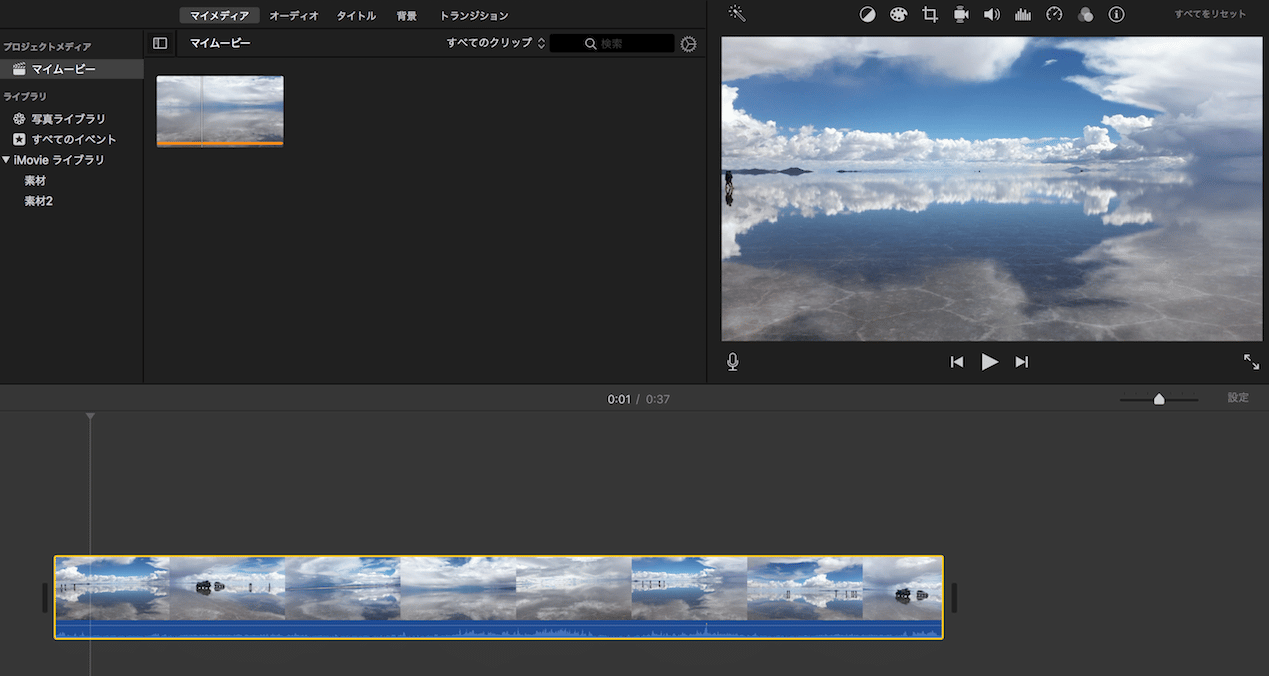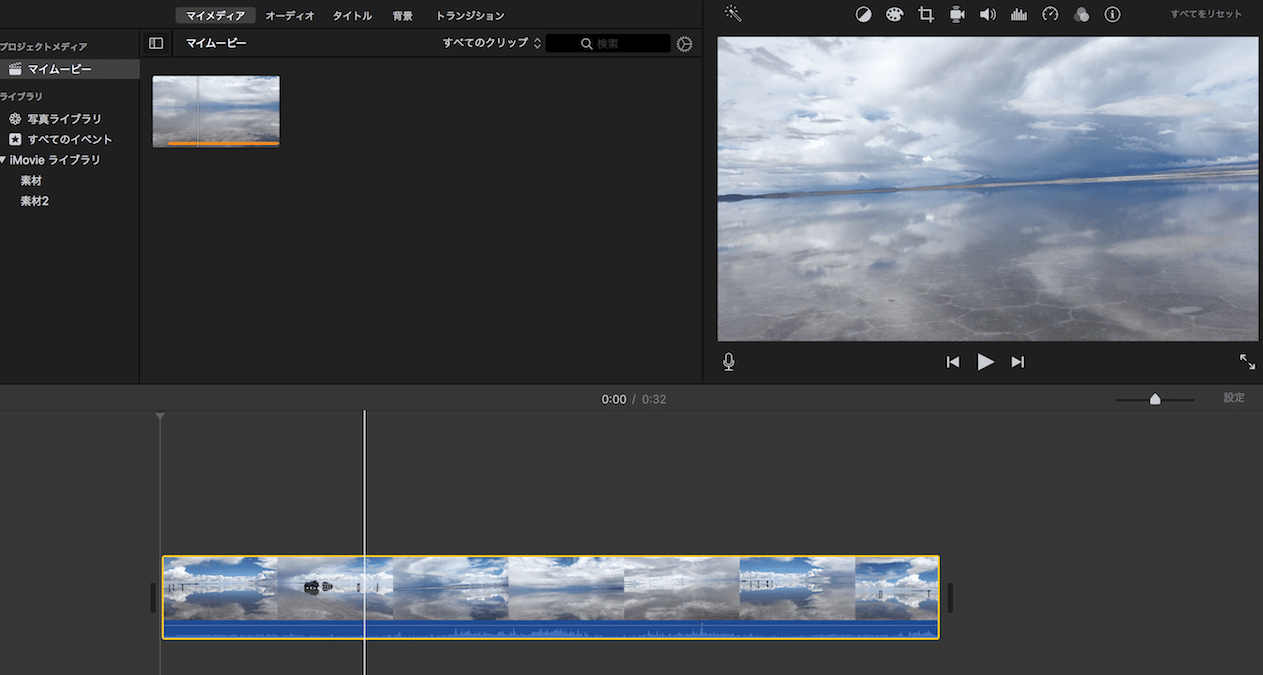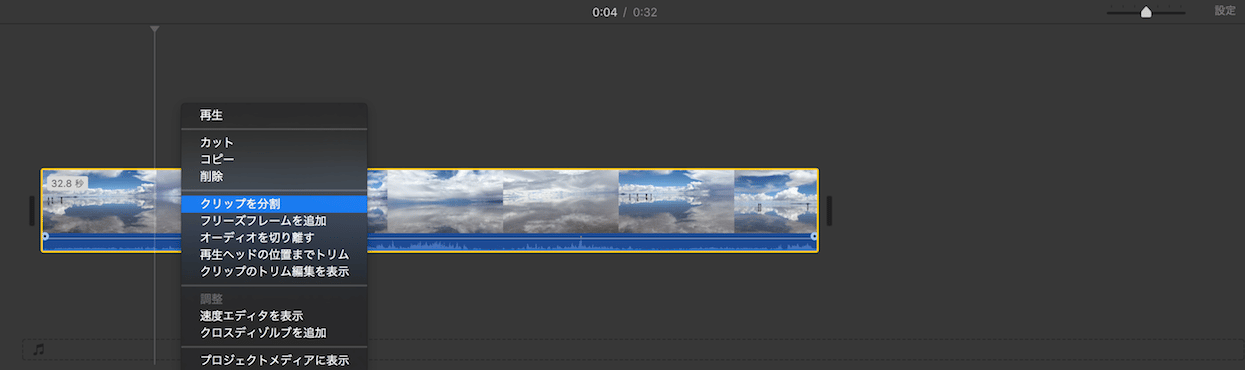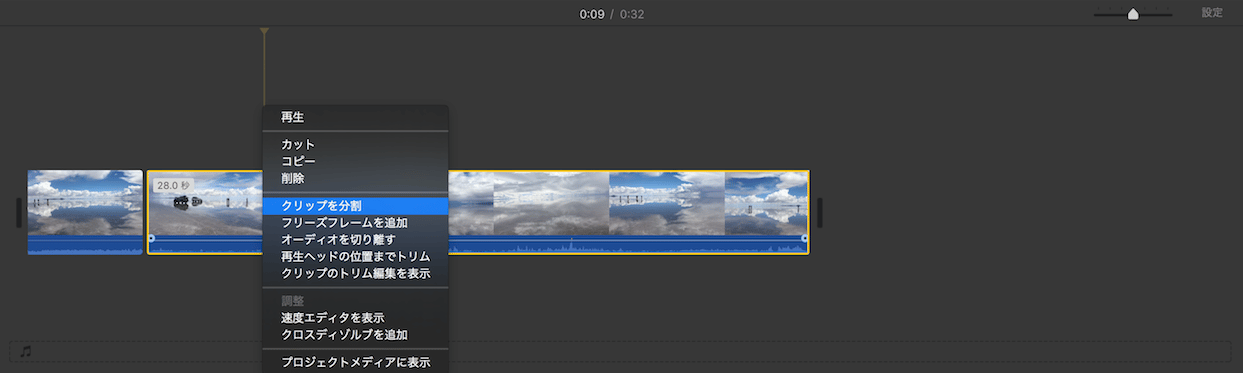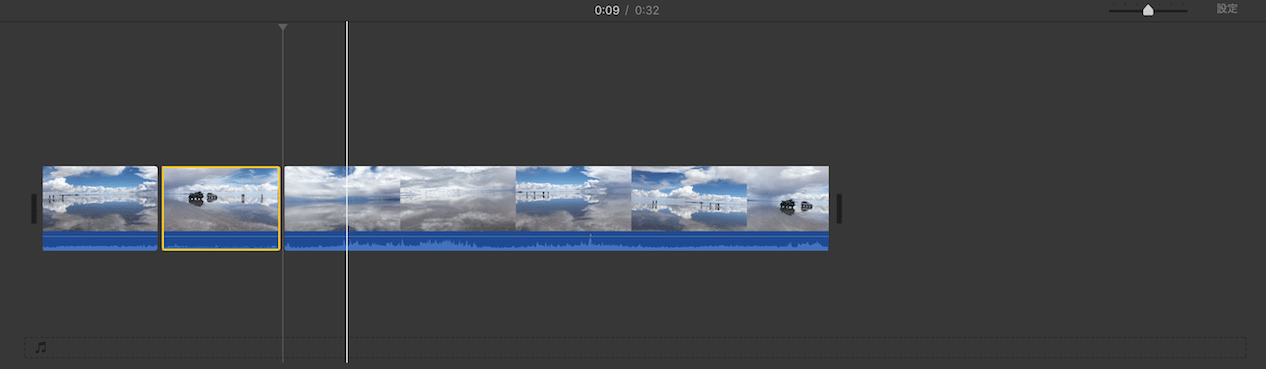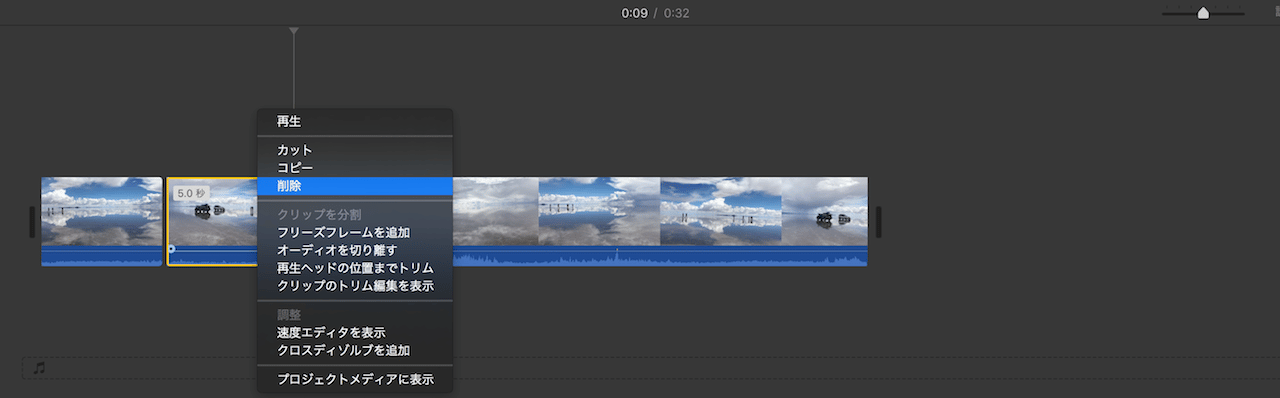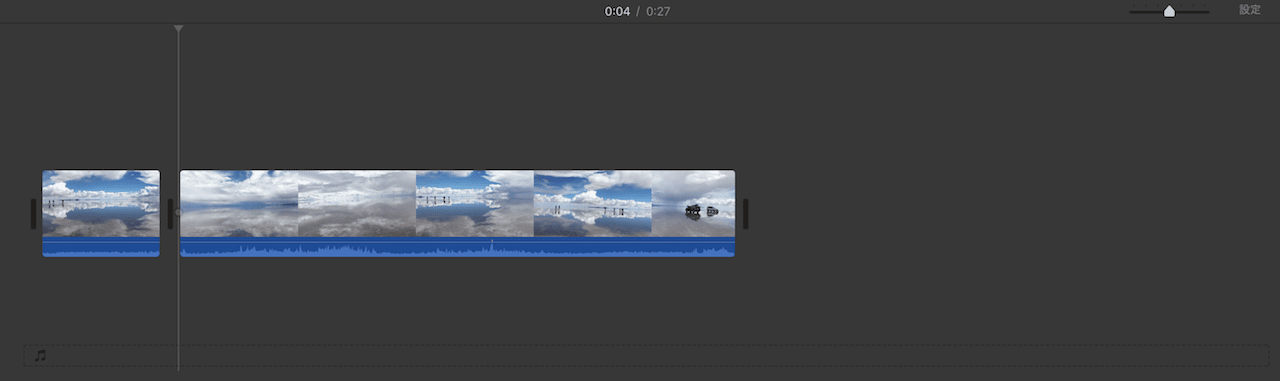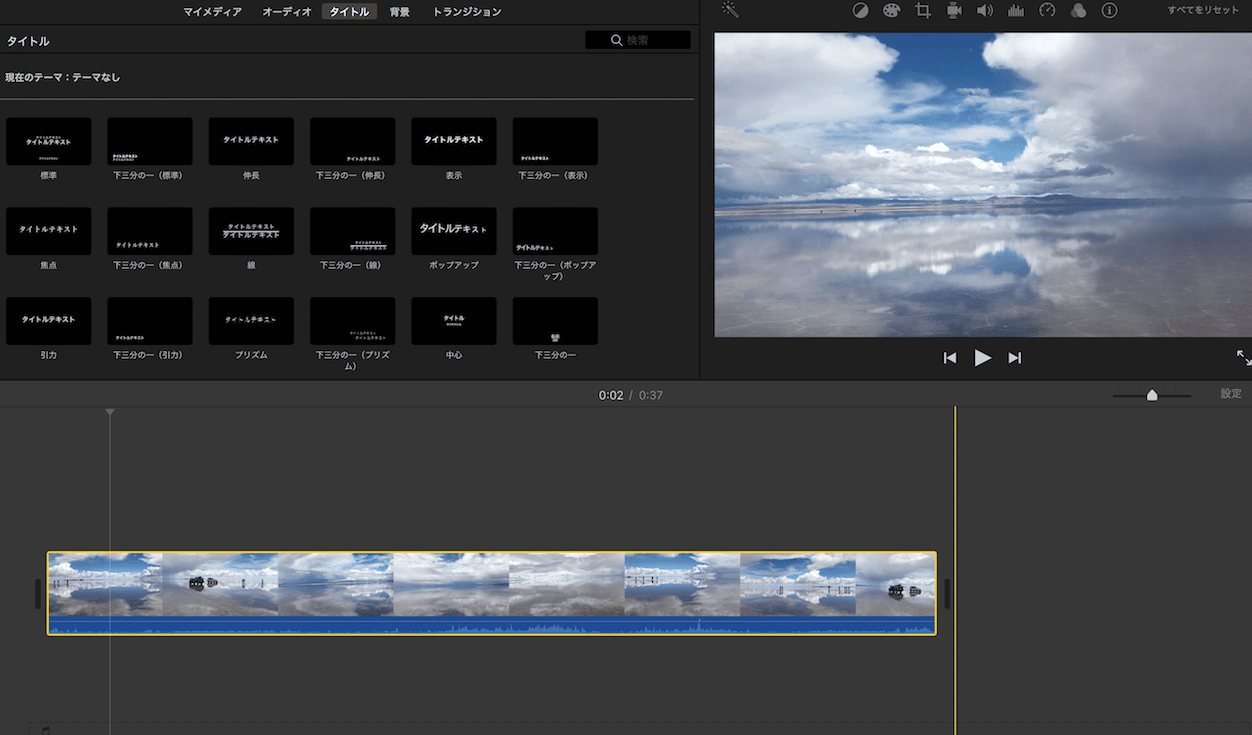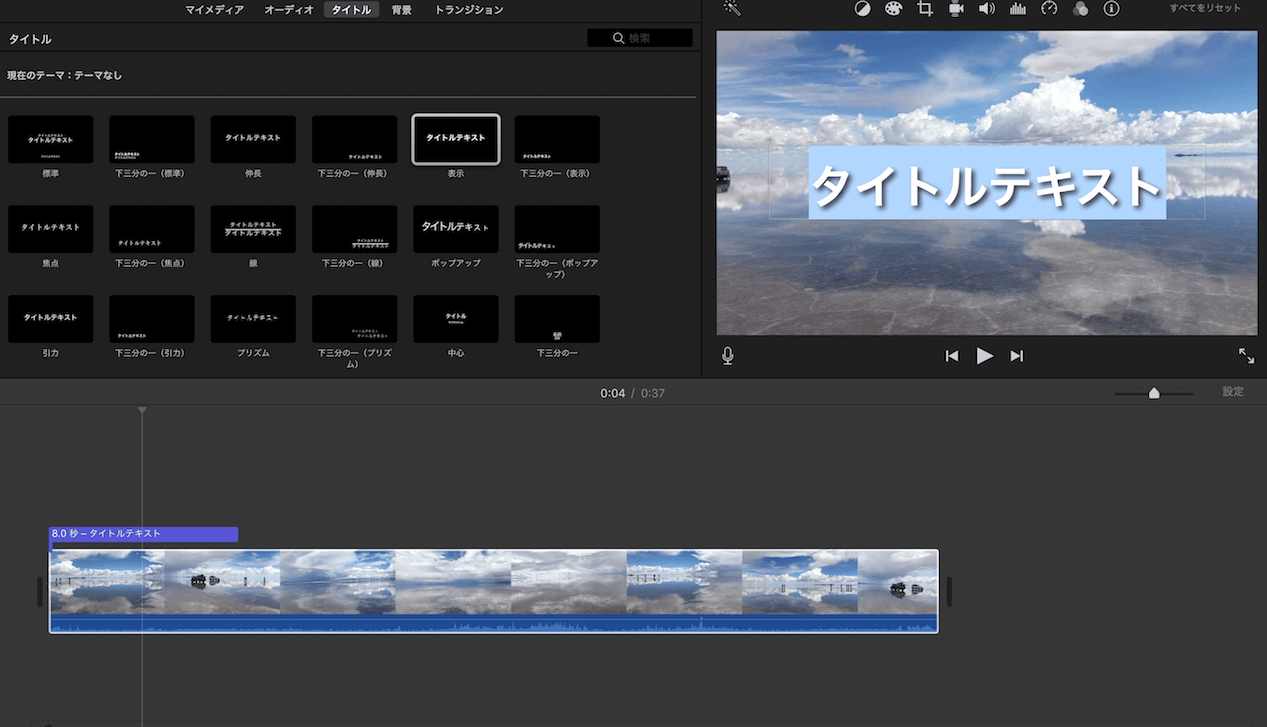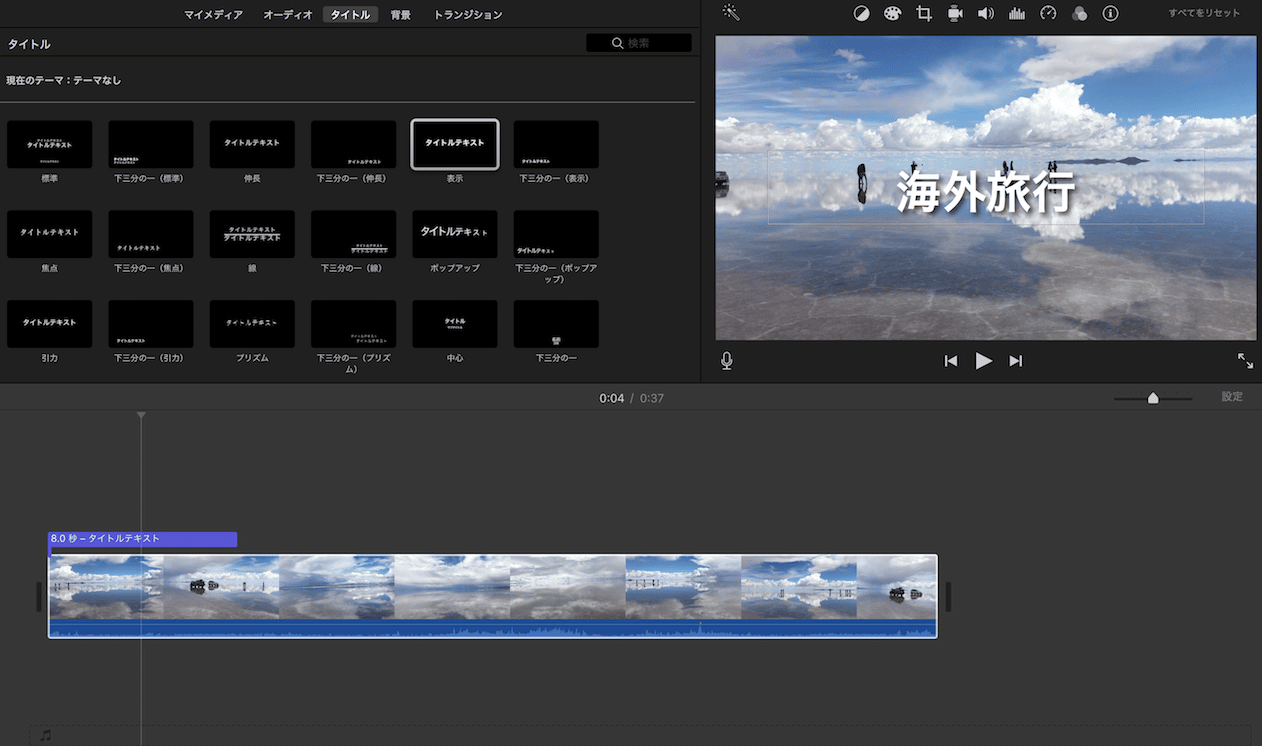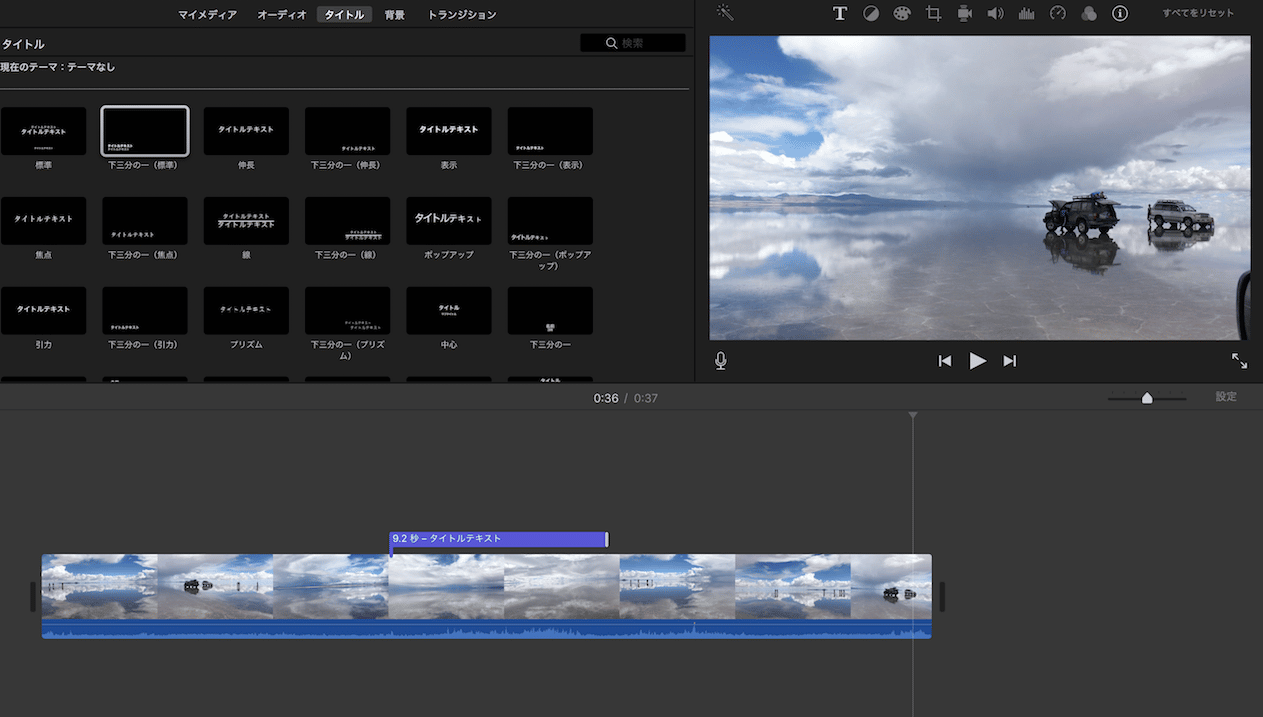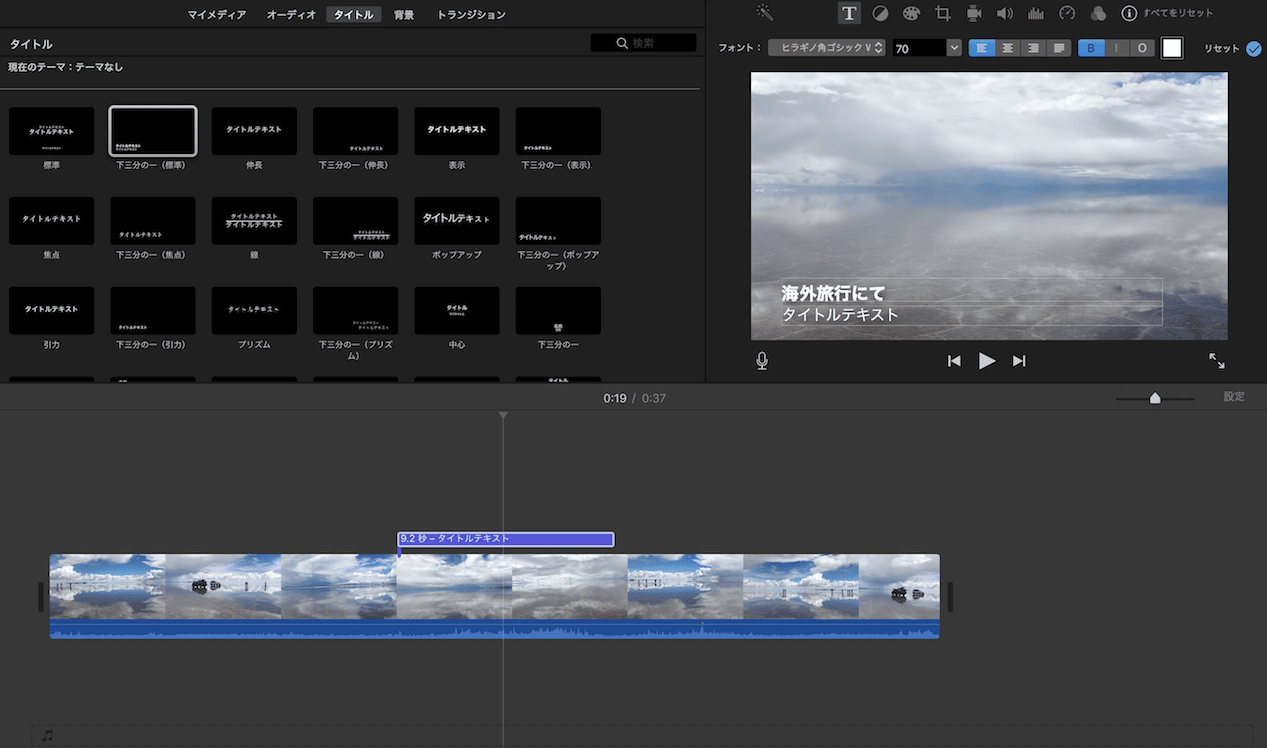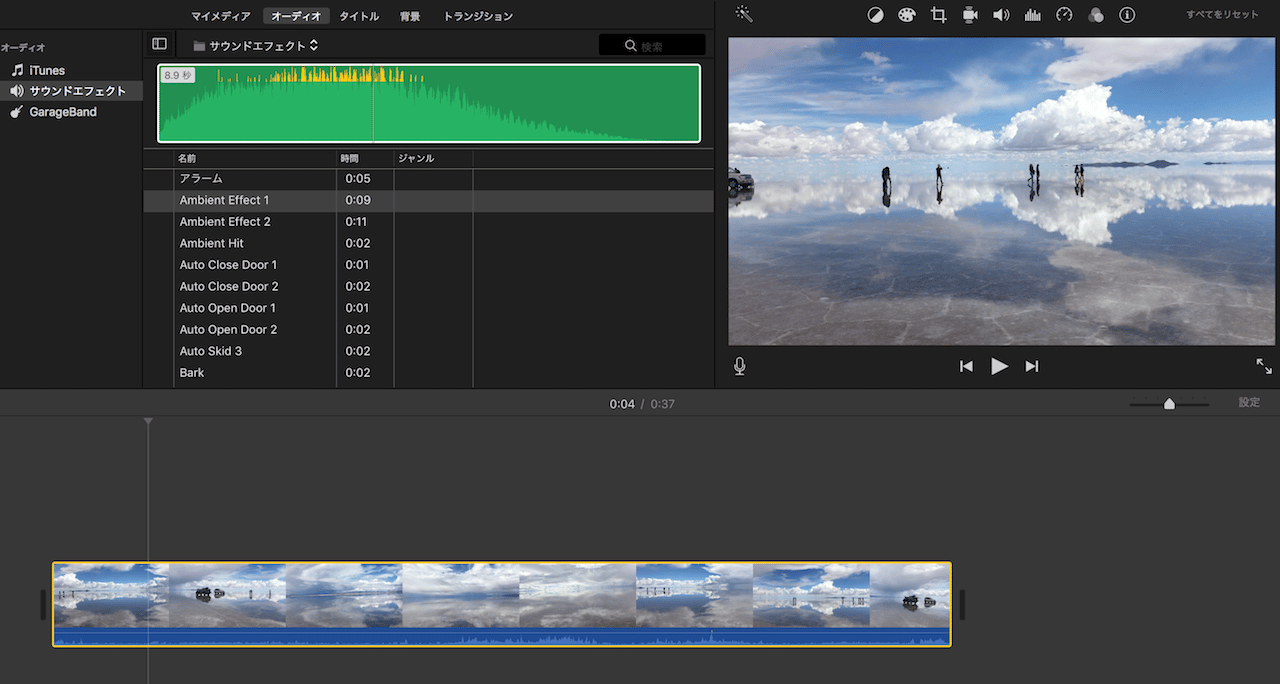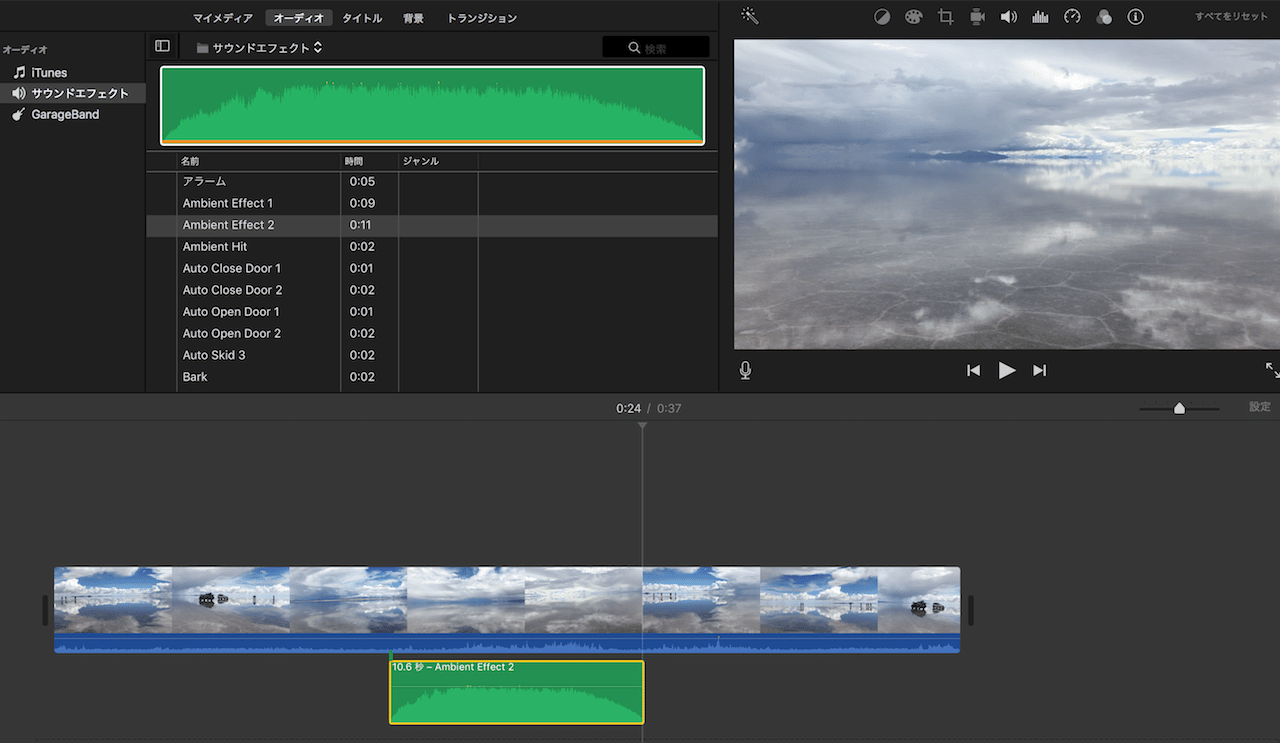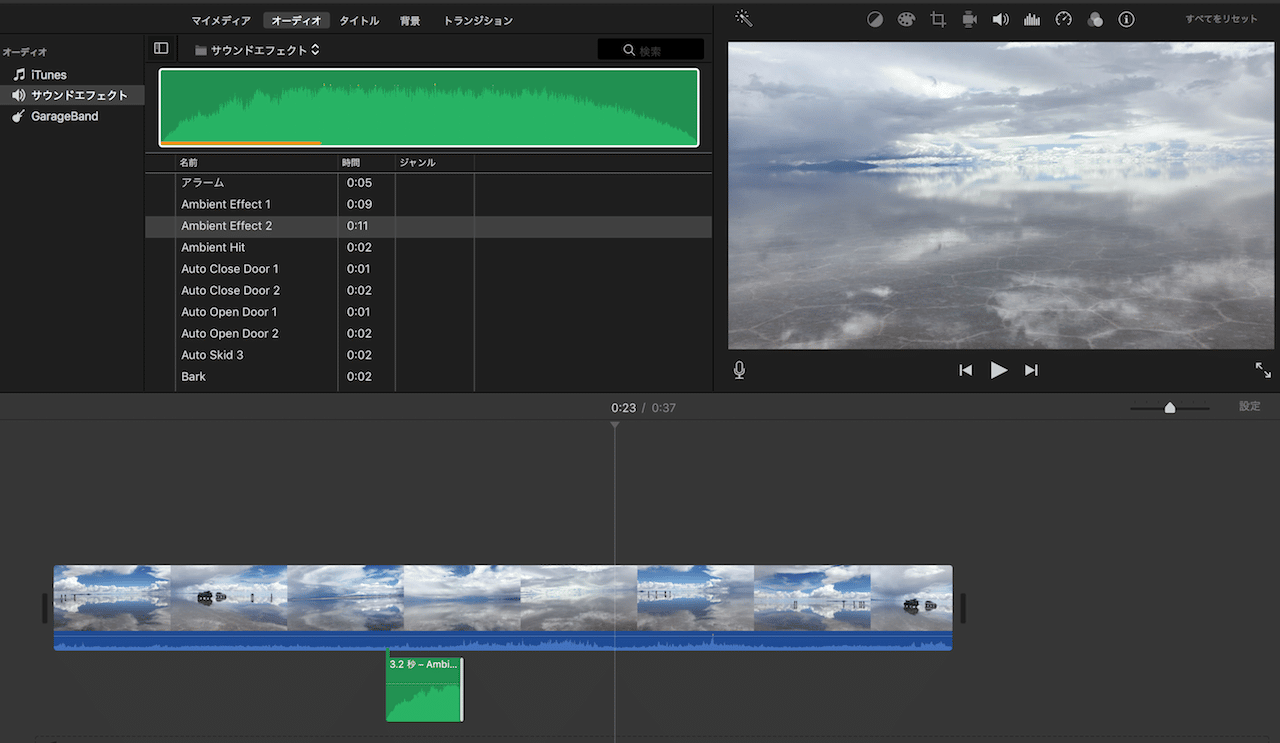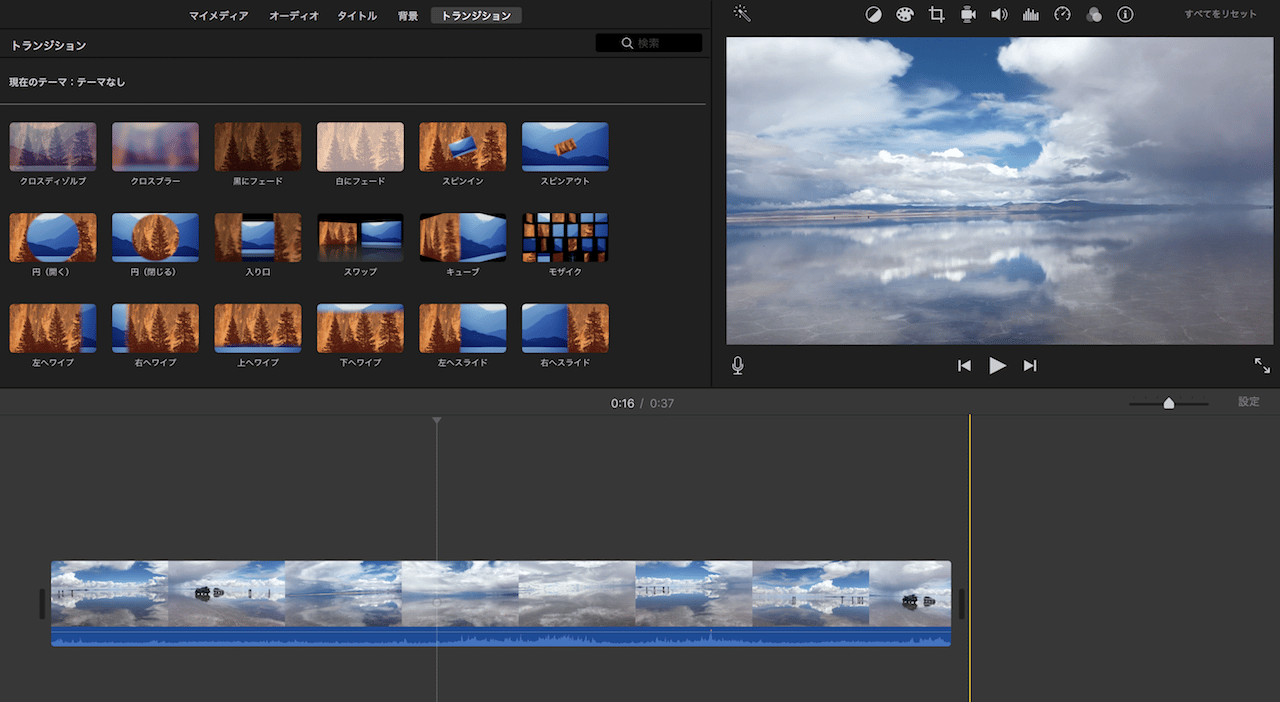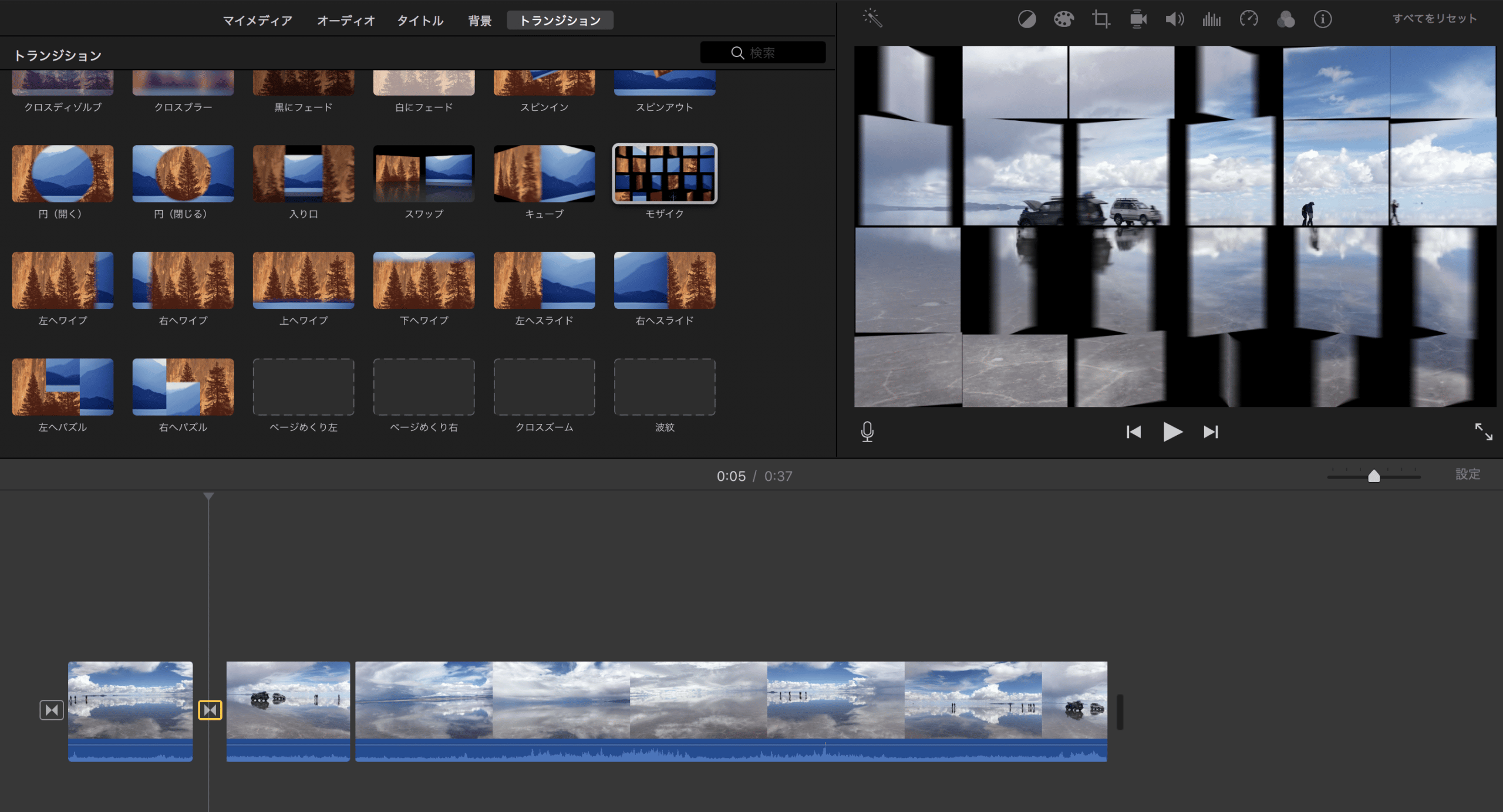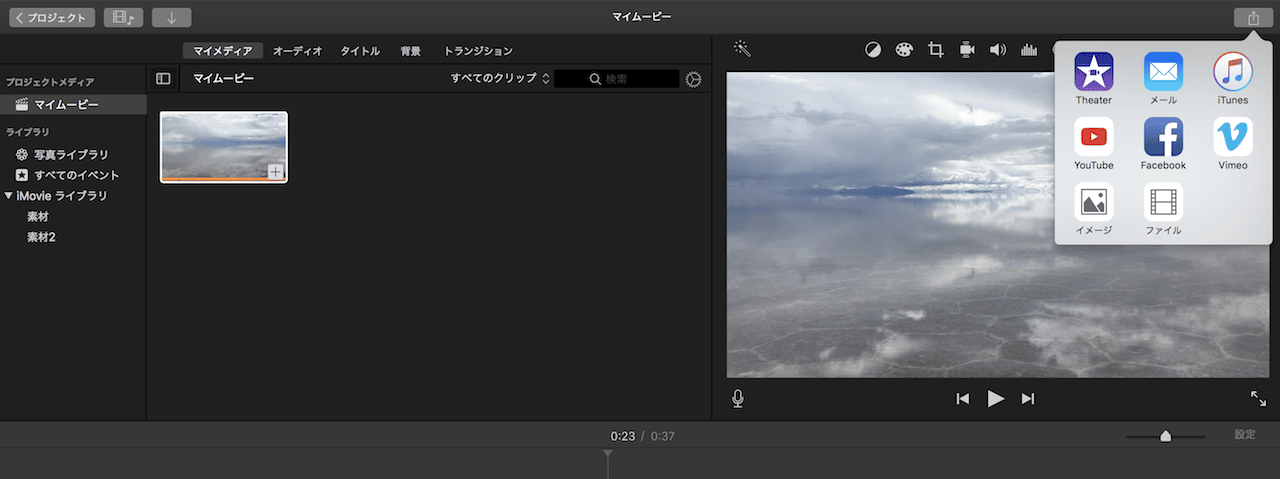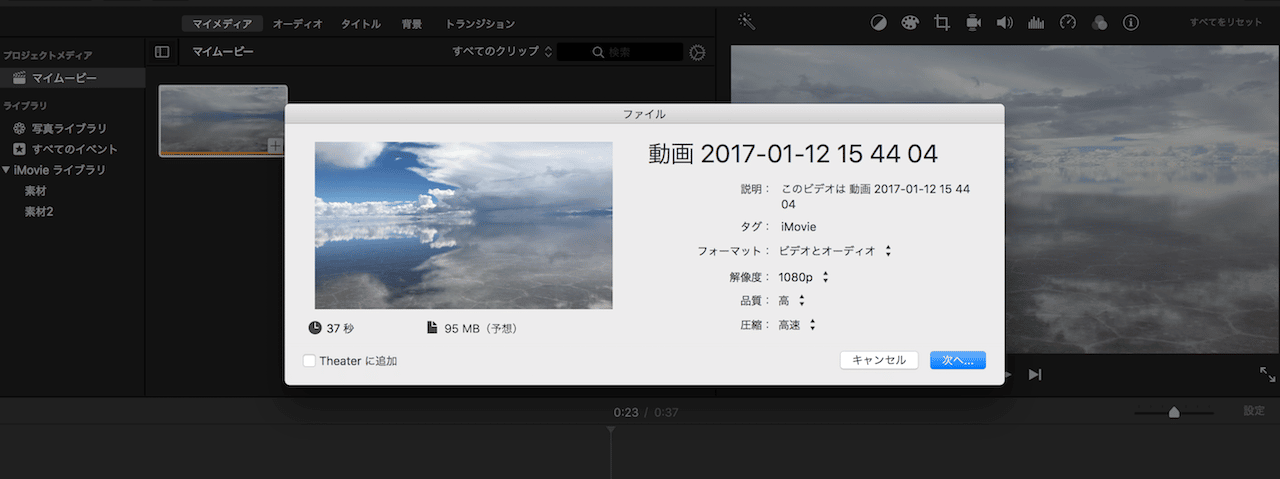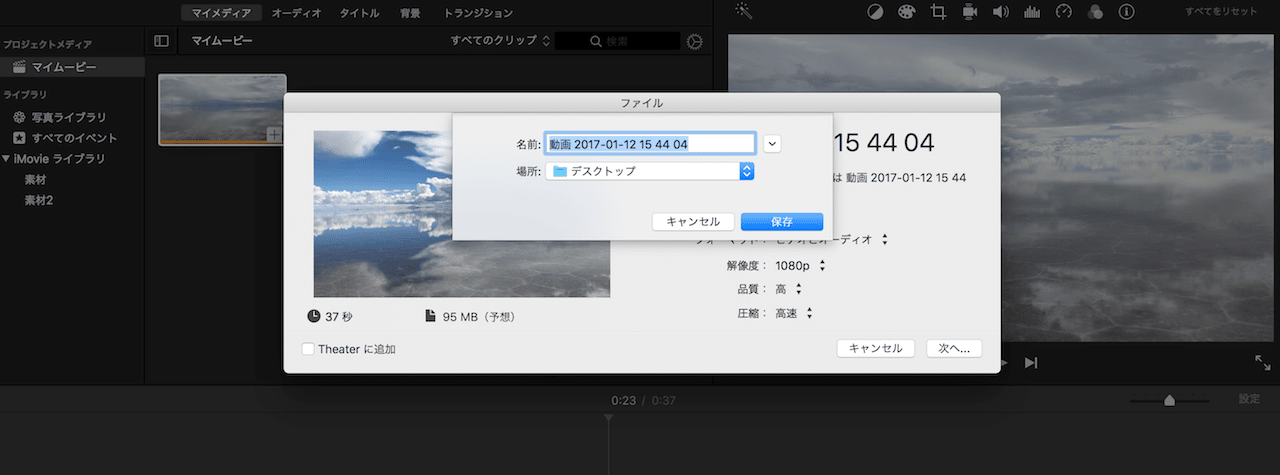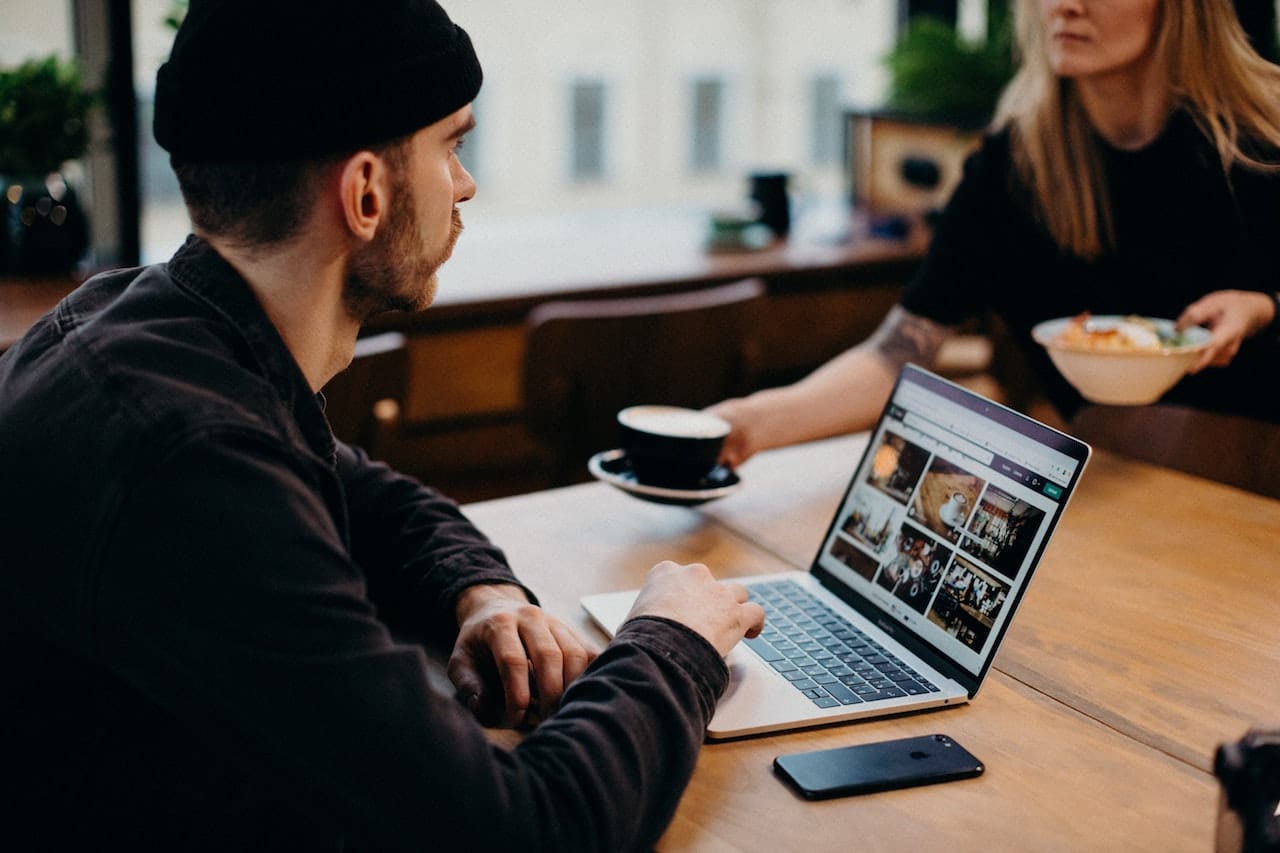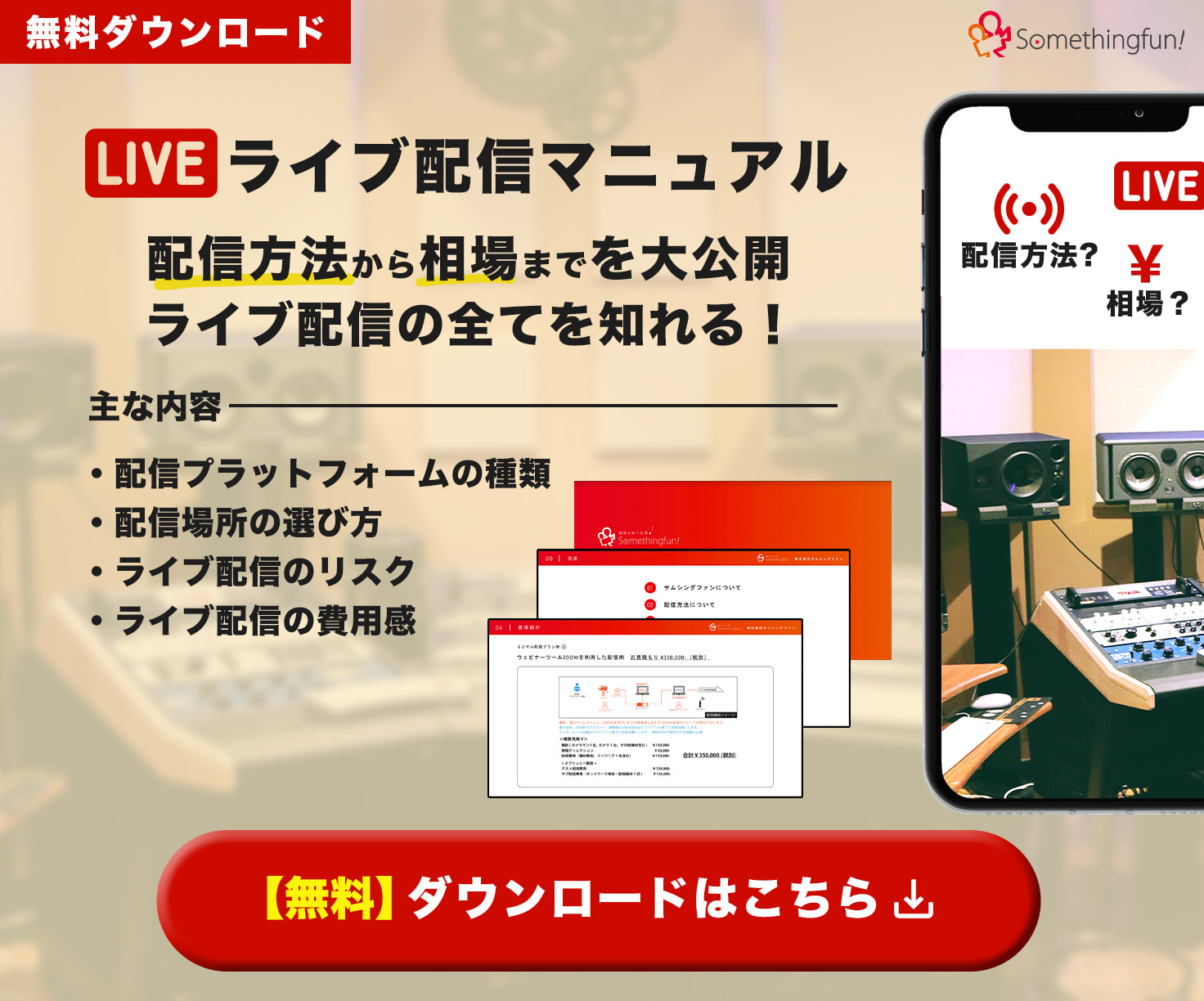「iMovieの使い方を知りたい……」
と悩んでいらっしゃいませんか?
iMovieは簡単に動画編集ができるアプリであり、操作はそれほど難しくありません。
初心者でもクオリティの高い動画を作成できるうえに、そのままSNSへシェアすることも可能です。
iMovieの基本的な使い方と編集テクニックをおさえておくことで、動画のクオリティを簡単に高めることができます。
とはいえ、初めてiMovieを使うときは実際の使い方など、なかなか分かりにくいですよね。
そこで今回は、
- iMovieの特徴
- iMovieで役立つ動画編集のテクニック5つ
- iMovieで動画を編集する基本的な流れ
を順に解説します。
今回の記事を参考に、iMovieでの動画編集にチャレンジしてみましょう!
目次
iMovieとは?基本的な機能を知って動画編集に役立てよう
最初にiMovieについて、
- iMovieの特徴
- iMovieで利用できる機能
- iMovieアプリのダウンロード先
を紹介しますね。
iMovieとはMacbookやiPad、iPhoneなどApple製品で使用できる動画編集アプリ
iMovieとは、Appleが提供する動画編集アプリです。
そのためMacbookやiPad、iPhoneなどAppleが提供する製品で利用できます。
iMovieはもともと有料でしたが、2017年4月より無料で利用できるようになりました。
無料になったことで個人でも写真や動画を編集し、クオリティを高めることが可能です。
iMovieで利用できる機能一覧
iMovieでは、主に以下の機能を利用できます。
【動画編集】
- 動画のトリミング
- 字幕やタイトルなど文字の挿入
- BGMなど音楽の挿入
- トランジョン効果など演出の追加
- 動画素材の追加
- ビデオクリップの追加
- 書き出し(保存)
- SNSへのシェア
- フィルタ加工
【写真】
- トリミング
- スライドショーの作成
- 動画との結合
ざっくりですが、動画や写真の編集に必要な機能はひと通りカバーしてそうですね。
これらの機能を使う前、iMovieそのものに編集したい動画をアップロードしておく必要があります。
次で簡単に紹介しますね。
おさえておきたいiMovieの使い方:動画のアップロード方法
iMovieで動画をアップロードする方法を見ていきましょう。
まずiMovieを立ち上げて「+」マークをクリックします。
動画データのフォルダにアクセスし、編集したい動画をiMovieにアップロードしてください。
すると、上記の写真のように動画がiMovie上に表示されます。
そして動画を下部にドラッグし、完了です。
この使い方はすべての動画編集において必要なプロセスになるので、覚えておきましょう。
iMovieアプリのダウンロード先
iMovieアプリは、以下からダウンロードできます。
利用している端末によってダウンロード先が異なりますので、ご注意ください。
ここまでiMovieの基本的な特徴を解説しました。
とはいえ、iMovieを初めて使うときは使い方など分かりにくく、どのように編集したら良いのか迷いますよね。
そこで次は、iMovieの基本的な使い方として、動画編集に役立つテクニックを紹介します。
【iMovieの使い方】動画編集に役立つ5つのテクニック
iMovieの動画編集に役立つテクニックとして、
- 動画のトリミング(カット)
- タイトルの挿入
- 文字やテロップ、字幕の挿入
- BGMやサウンドエフェクトなど音楽の挿入
- トランジョン効果
の5つを解説しますね。
テクニック1:動画のトリミング(カット)
iMovieにおいて、動画をトリミングすることが可能です。
トリミングとは、動画の一部分をカットする編集方法のこと。
不必要な部分を削除することで、動画がスッキリまとまります。
使い方は以下の通り。
【動画の前後をカットする方法】
まず下部にドラッグさせた動画をクリックし、黄色い枠線を出現させましょう。
そして黄色い枠線をクリックしながら、削除したい部分まで枠線を移動させます。
すると動画がトリミングされているので、完了です。
【動画の真ん中をカットする方法】
動画の切り取りたい部分をクリックし、黄色い縦線を出現させます。
そして右クリックをして、「クリップを分割」を選んでください。
すると左側が動画本体と切り離されました。
切り取りたい部分の末尾で再びクリックし、黄色い枠線を合わせます。
そして右クリックをして、同じように「クリップを分割」を選ぶと、動画本体から右側も切り離されます。
そして切り離された部分の上で右クリックをして、「削除」を選んでください。
すると、写真のように「真ん中部分」が切り離されました。
上記をくり返すことで、必要ない部分を動画から削除できます。
<詳しくはこちら>
「iMovieで動画をトリミングする方法やその他の機能まとめ」
テクニック2:タイトルの挿入
動画にはタイトルを付けることもできます。
iMovieの上部にある「タイトル」をクリックしてください。
すると写真のように、文字素材が一覧となって表示されます。
タイトルを挿入したい場合、「表示」という素材を選ぶのがおすすめ。
その素材を動画の挿入したい部分にドラッグすることで、タイトルを表示させられます。
そしてテキストを入力すれば完了です。
テクニック3:文字やテロップ、字幕の挿入
iMovieでは動画の途中にテロップや字幕など文字を挿入することも可能です。
先ほどと同じように、iMovie上部にある「タイトル」をクリックして、素材一覧を表示します。
今回は「下三分の一(標準)」を使ってみましょう。
素材をドラッグし、紫のカラー線をクリックします。
左右に動かすことでタイミングを調整できるので、表示させたい部分に移動させましょう。
そして表示させたい文字を入力すれば、完了です。
<詳しくはこちら>
「iMovieの字幕(テロップ)の入れ方、フォントや色の変更方法を徹底解説!」
テクニック4:BGMやサウンドエフェクトなど音楽の挿入
iMovieでは、音楽素材を使ってBGMなどを挿入することも可能です。
iMovie上部にある「オーディオ」をクリックしてください。
すると、iMovieに最初からそなわっている音楽素材「サウンドエフェクト」を確認できます。
サウンドエフェクトから好きな音楽を選び、下部にある動画にドラッグしましょう。
音楽の緑の枠をクリックすると、左右に動かせるようになります。
動かすことで音楽の再生時間を長くしたり短くしたりできるので、好みにあわせて編集してください。
<詳しくはこちら>
「iMovieで動画に音楽を入れてみよう(初心者向け解説)」
テクニック5:トランジョン効果
iMovieでは、動画の画面が切り替わるときの演出を挿入できる「トランジョン効果」もあります。
iMovie上部にある「トランジョン」をクリックしましょう。
利用できるトランジョン効果が一覧になって表示されます。
今回は「モザイク」を利用してみますね。
ちなみにトランジョンは動画の切り替えに使われるので、動画をカットしておく必要があります。
動画の下部にドラッグして、切り替え画面に「モザイク」を挿入します。
再生して確認し、問題なければ完了です。
ここまで基本的なiMovieの使い方、動画編集のテクニックを解説しました。
動画編集では、素材を使うとクオリティが上がることも多いです。
<詳しくはこちら>
「iMovieにおすすめの素材サイト10選と使い方まとめ」
最後に、ここまで紹介した編集テクニックをあわせて編集する基本的な流れを紹介します。
【Macでの使い方】iMovieで動画を編集する基本的な流れ
iMovieの基本的な使い方や流れとして、
- 左上にある「+」のボタンを押して、動画をアップロードする
- 追加した動画を画面下にドラッグ&ドロップする
- トリミングや字幕の挿入など好みに編集する
- タイトルを追加し、動画を区別できるようにする
- 編集が完了したら、保存する
- SNSに投稿する場合はそのままシェアする
を順に解説しますね。
ステップ1:左上にある「+」のボタンを押して、動画をアップロードする
最初にお伝えしたように、まずはimovieに動画をアップロードしましょう。
このとき動画で使いたい素材も一緒にアップロードしておくと編集しやすいです。
ステップ2:追加した動画を画面下にドラッグ&ドロップする
追加した動画を、画面の下にドラッグ&ドロップしましょう。
素材や字幕、音楽などを挿入するときもドラッグすることになります。
覚えておきたい基本的な編集動作です。
ステップ3:トリミングや字幕の挿入など好みに編集する
iMovieの下部にドラッグしたら、先ほど紹介したテクニックのように、トリミングや字幕の挿入など好みに編集しましょう。
先ほどお伝えしたテクニックは、ひとつの動画ですべて使う必要はありません。
自分の動画に合ったテクニックを厳選して使用する方が、スッキリとして見やすくなります。
ステップ4:タイトルを追加し、動画を区別できるようにする
編集が完了したら、動画のタイトルを追加しましょう。
タイトルを付けておくことで、他の動画と区別しやすくなります。
ステップ5:編集が完了したら、保存する
編集が完了したら、動画を保存しておきましょう。
iMovieの右上にある矢印マークをクリックしてください。
すると写真のように、SNSへのシェアや保存など複数のアイコンが出ます。
保存したいときは、「ファイル」を選びましょう。
すると上記の画面が出ますので、「次へ」をクリックします。
するとwordなどを保存するように画面が出てくるので、保存先を選択してください。
「保存」をクリックすれば完了です。
ステップ6:SNSに投稿する場合はそのままシェアする
iMovieで編集した動画は、そのままSNSへシェアすることも可能です。
先ほど保存するときにクリックした矢印マークをクリックすると、以下のSNSへシェアできるようになっています。
- YouTube
- Vimeo
- iTunes
- Theater
- メール
シェアしたいSNSを選んで、そのまま投稿してください。
上記の流れをおさえておけば、iMovieでの編集はスムーズに進められます。
MacでのiMovieの使い方やテクニックを知って、動画のクオリティを高めよう
今回は、iMovieの使い方や動画編集におけるテクニックを解説しました。
おさらいすると、iMovieの基本的な使い方は以下の通りです。
- 左上にある「+」のボタンを押して、動画をアップロードする
- 追加した動画を画面下にドラッグ&ドロップする
- トリミングや字幕の挿入など好みに編集する
- タイトルを追加し、動画を区別できるようにする
- 編集が完了したら、保存する
- SNSに投稿する場合はそのままシェアする
また動画編集に役立つテクニックとして、以下の5つを紹介しました。
- 動画のトリミング(カット)
- タイトルの挿入
- 文字やテロップ、字幕の挿入
- BGMやサウンドエフェクトなど音楽の挿入
- トランジョン効果
上記のテクニックなどを活用しながら、動画の編集にチャレンジしてみてください。
またiMovieでは最後にエンドロールを作ることもでき、動画をしっかりと締めることが可能です。
<詳しくはこちら>
「iMovieでおしゃれなエンドロールを簡単につくる方法」